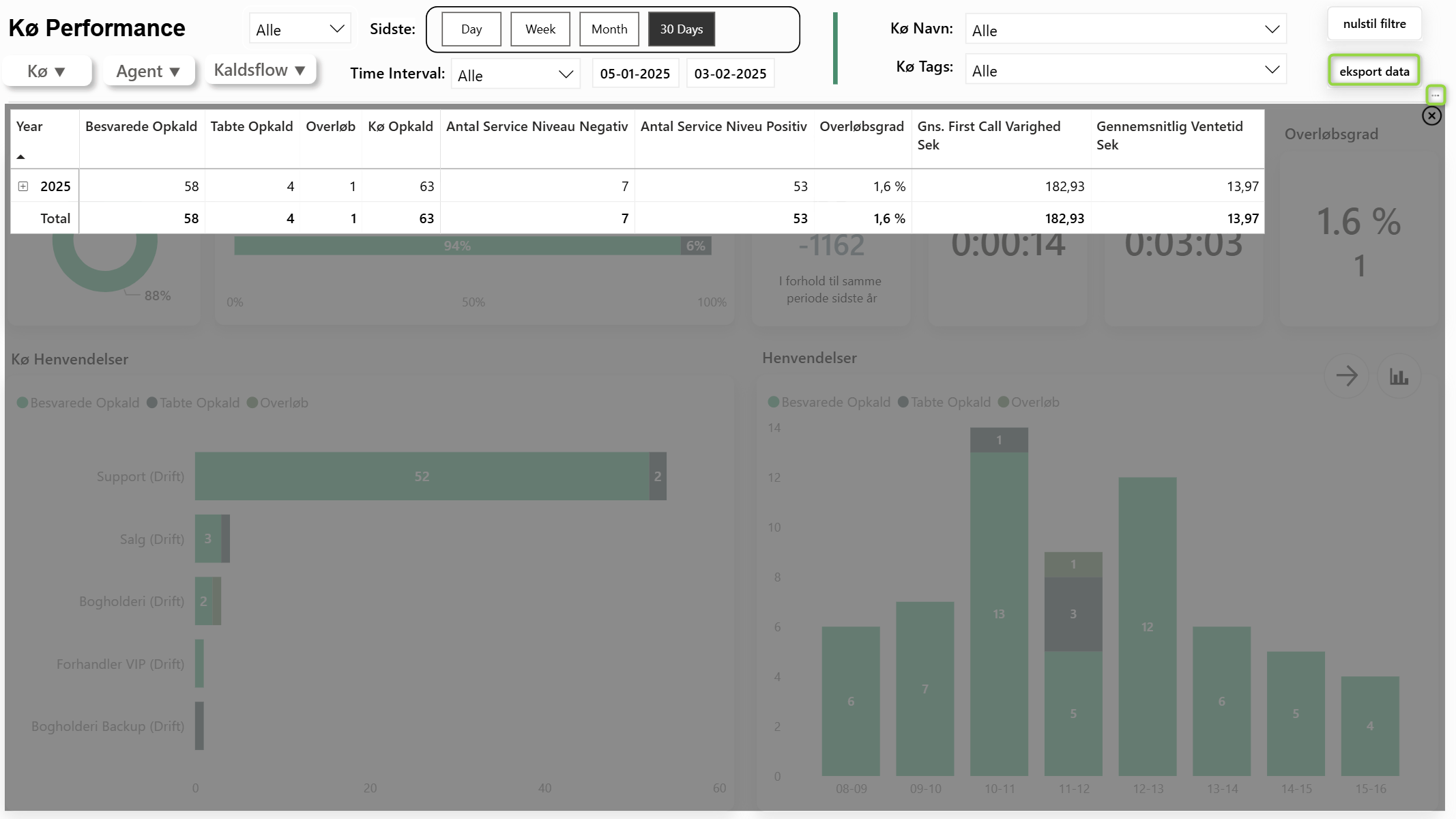Kø performance
Kø Performance rapporten viser statistik over hvordan jeres køer performer overordnet, med mulighed for at fokusere på en enkelt kø. Herunder Service Level, hvor mange opkald i modtager, hvor mange af disse I besvarer, kø tid, hvor mange opkald som går tabt og hvornår på dagen I modtager flest opkald.
Hvis I har web chat og/eller tasks, så kan I vælge at se data for disse ved at klikke på drop-down menuen ved siden af overskriften “Kø performance”.
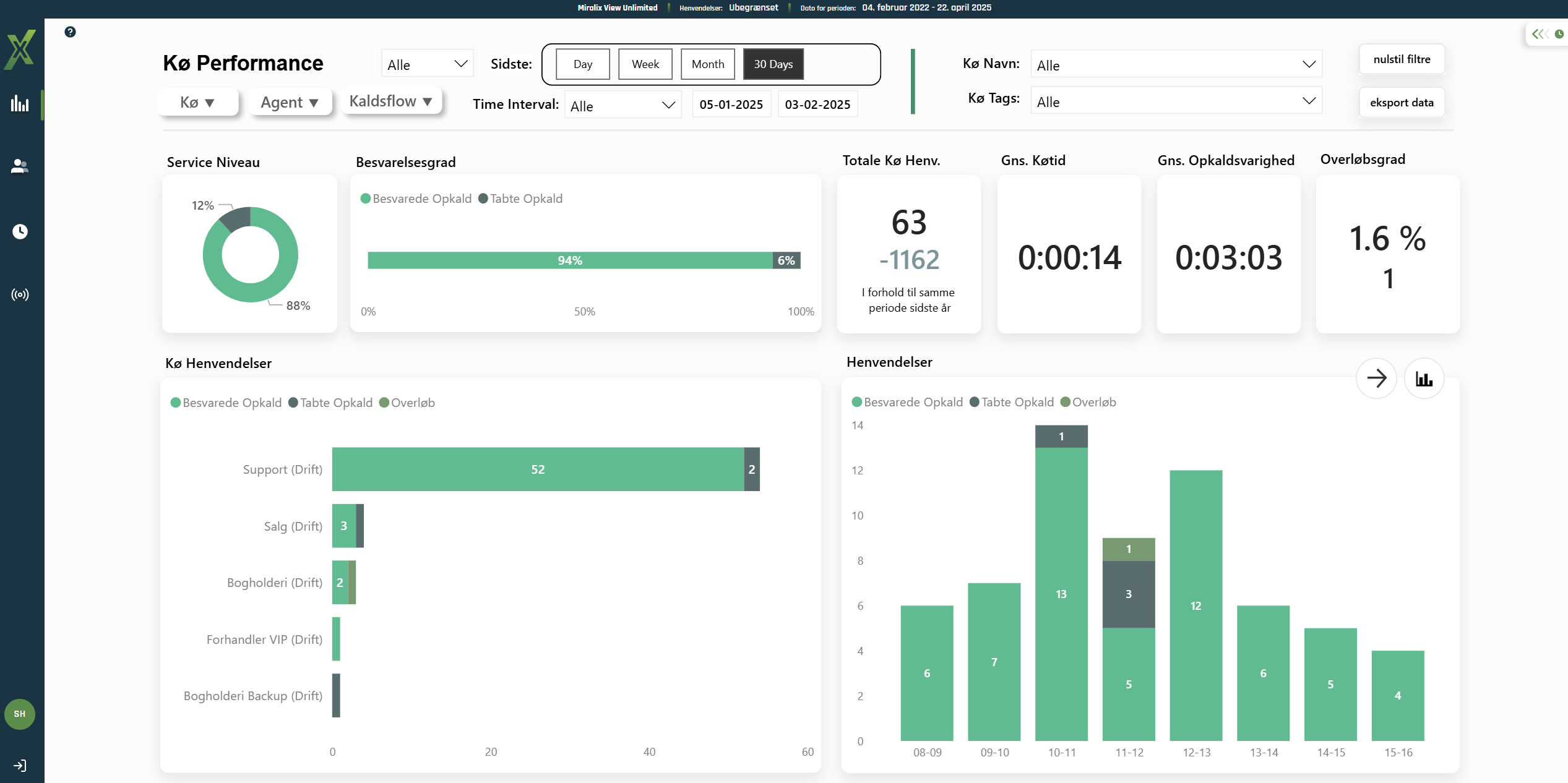
Filtreringsmuligheder
Der findes forskellige filtreringsmuligheder på Kø Performance rapporten. Følgende filtre kan benyttes.
Vis sidste:
Dag - Se data for forrige dag
Uge - Se data for forrige uge
Måned – Se data for forrige måned
30 dage - Se data for de sidste 30 dage (bliver vist som default, hver gang, der logges ind)
År – Se data for forrige år
Time Interval – Hvilke timer I vil se data for
Til og fra dato - Hvilke datoer I vil se data for
Kø navn – Hvilken kø/køer I vil se data for
Kø tags – Hvilke kø tags I vil se data for (Konfigureres i Supervisor - se Brugervejledning Miralix Supervisor Add-on)
I har mulighed for at "hover" over enkelte grafer for dybere indsigt, samt trykke på den horisontale pil for at ændre perioden på enkelte grafer.
Hvad er det for en indsigt I kan se?
Indsigt | Beskrivelse |
|---|---|
Service Level | Overholder dit Kontaktcenter de mål der er defineret på den enkelte kø. Service Level er beregnet på "Besvaret opkald indenfor" + "Hurtig opgivet tid", som er defineret i opsætningen af den enkelte kø. |
Besvarelsesgrad | Hvor mange opkald bliver besvaret kontra hvor mange opkald går tabt. |
Totale Kø Opkald | Antallet af indkommende opkald til KontaktCenter køer. |
Gns. Køtid | Hvad er den gennemsnitlige ventetid før et opkald bliver besvaret eller tabt på en kø / flere køer. |
Gns. Opkaldsvarighed | Hvad er den gennemsnitlige samtaletid for et opkald på en kø / flere køer. |
Overflowgrad | Hvor mange opkald bliver sendt videre når defineret Overflow regler træder i kraft. |
Kø Opkald
| Oversigt over hvordan køerne performer.
|
Opkald
| Hvornår på dagen/uge/måned/år er der størst belastning/peak.
|
Nulstil filtre
Nulstil filtre-knappen gør det hurtigt og nemt at fjerne alle aktive filtre og vende tilbage til udgangspunktet. Det sparer tid og gør det lettere at få overblik, især når du arbejder med detaljeret agentdata – fx på køniveau.
På den måde kan du hurtigt skifte fokus og dykke ned i nye dataområder uden at miste overblikket.
Eksport data
Når du klikker på Eksport data, vises dataene i tabelform – som på billedet nedenfor. Her får du mulighed for at tage dine nøgletal videre og analysere dem fx i Excel.
For at hente dataene, skal du placere musen inde i det mørke område. Så dukker de tre prikker op, som åbner en menu med flere valgmuligheder – herunder eksport.
Bemærk: Der er en begrænsning på 150.000 rækker ved eksport.
Dette gør det let at arbejde videre med dine KPI’er uden for systemet og giver fleksibilitet til at lave egne rapporter, grafer eller beregninger.